¡Atención, viajeros! ¡La espera terminó! Estamos emocionados de anunciar que la aplicación móvil de Plataforma 10 ya está disponible para descargar en el Play Store.
Ahora vas a poder comprar tus pasajes de ómnibus desde tu teléfono a través de una interfaz mucho más rápida y amigable.
Imaginá tener acceso instantáneo a una amplia selección de destinos, horarios y servicios de colectivos de larga distancia desde la comodidad de tu celular. Con nuestra aplicación, planificar tu próximo viaje nunca ha sido tan fácil y conveniente.
Pero, si llegaste hasta acá, probablemente ya sabías esto y lo que estás buscando es un instructivo para aprender a usar la aplicación. No te preocupes, es muy sencillo. No nos demoramos más y pasamos a explicarte cómo usar la aplicación de Plataforma 10.
Podés descargar la aplicación de Plataforma 10 haciendo click en este enlace
Primer paso: Iniciar sesión
Luego de haber descargado e instalado la aplicación, lo primero que vas a tener que hacer es iniciar sesión en Plataforma 10. Si alguna vez realizaste una compra en nuestra web, entonces ya tenés una cuenta. Por el contrario, si es tu primera vez comprando con nosotros, vas a tener que crear una cuenta nueva.
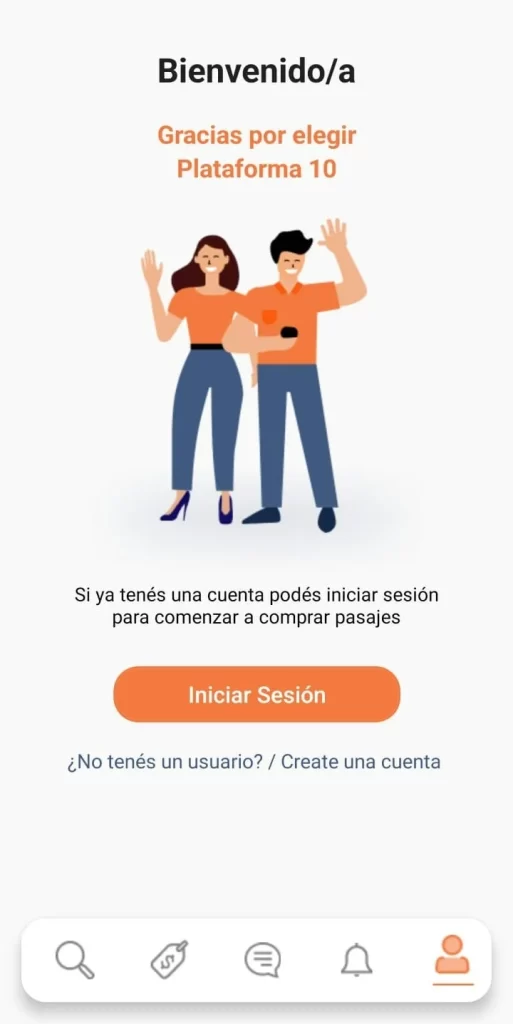
Crear una cuenta es muy fácil. Solo tenés que poner tu mail y la contraseña que vas a usar, aceptar los términos y condiciones y, por último, confirmar tu nueva cuenta en tu email. Recordá revisar la bandeja de Spam por si no ves el correo de confirmación.
Una vez que ya tengas tu cuenta, vas a iniciar sesión.
Segundo paso: Sacar tu pasaje
Cuando hayas iniciado sesión, el menú por default te va a ubicar en la ventana de búsqueda de pasajes (imagen de abajo). Esta parte del menú funciona exactamente igual que en nuestra web.
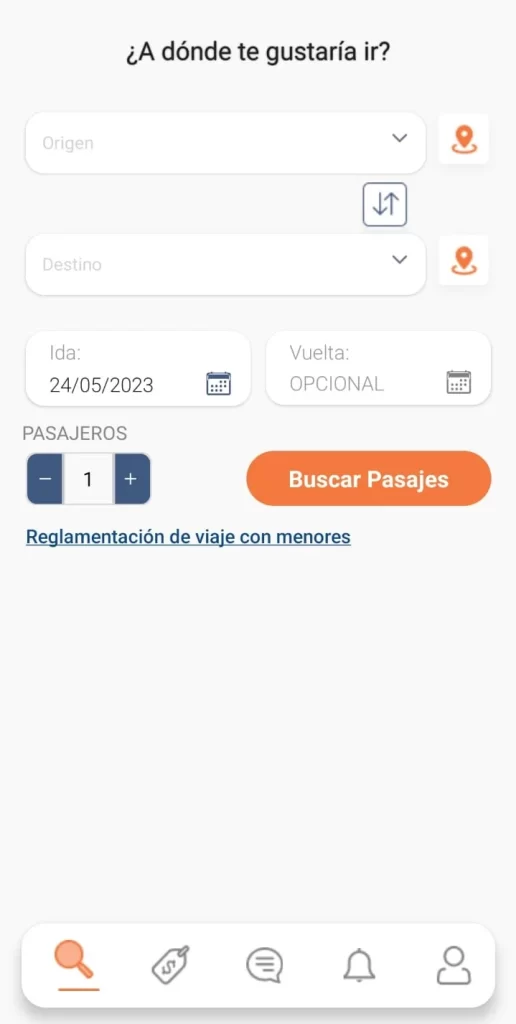
Elegir destino
Para buscar tus pasajes tenés que indicar:
- Lugar de origen y destino;
- Fecha de ida y, de forma opcional, la de vuelta;
- Cantidad de pasajeros.
Si alguna vez compraste pasajes de forma online, seguro ya estás familiarizado con este procedimiento.
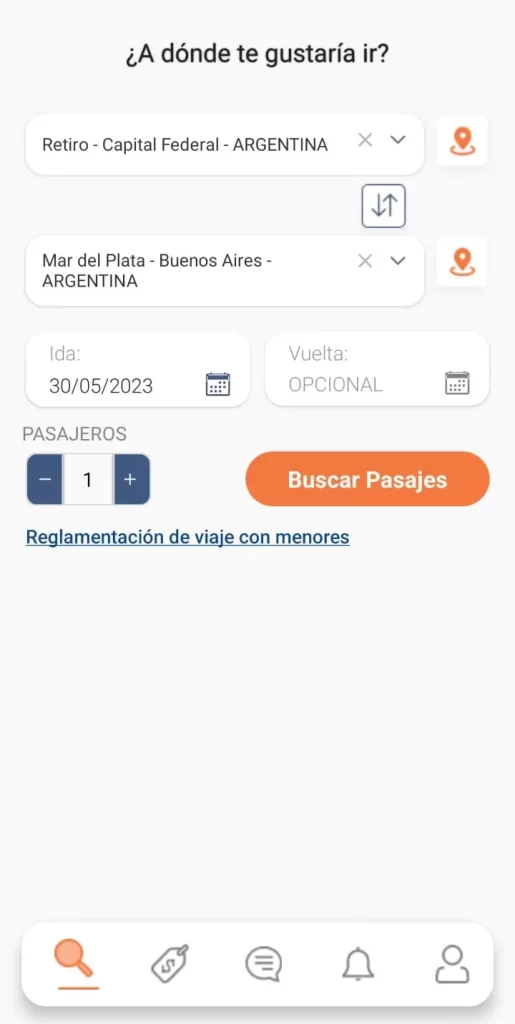
Elegir empresa y servicio
Una vez que presiones el botón “Buscar Pasajes”, vas a poder:
- Elegir la empresa
- Elegir el tipo de servicio en el que quieras viajar
- La cantidad de pasajes disponibles
- Los horario de salida y de llegada
- El precio del pasaje
- Posibilidad de abordar con un E-Ticket, es decir, mostrando el pasaje directo desde tu celular.
Para elegir el servicio solo tenés que apretar el botón «Comprar».
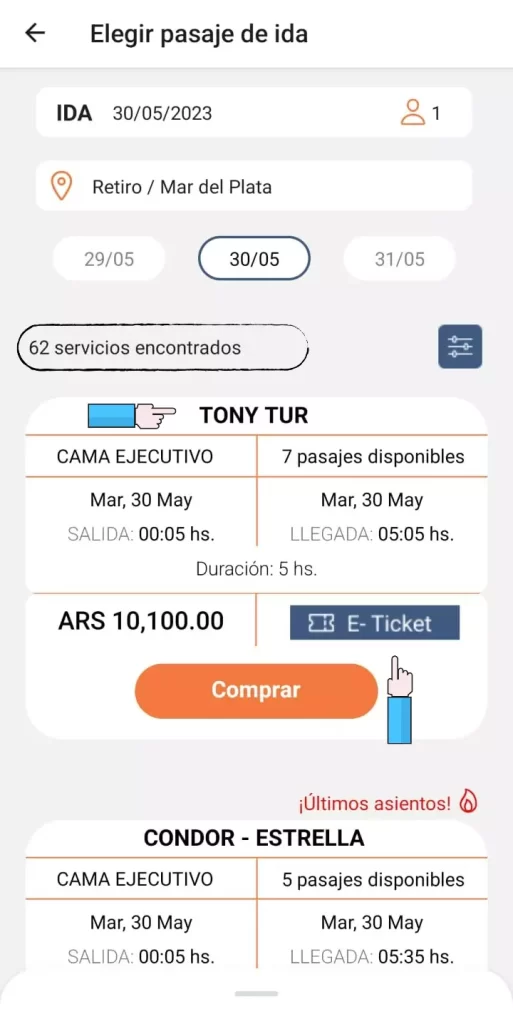
En caso de que tu búsqueda arroje muchas opciones, en la parte de abajo de la pantalla vas a encontrar un menú desplegable, el cual te da acceso a los filtros de búsqueda.
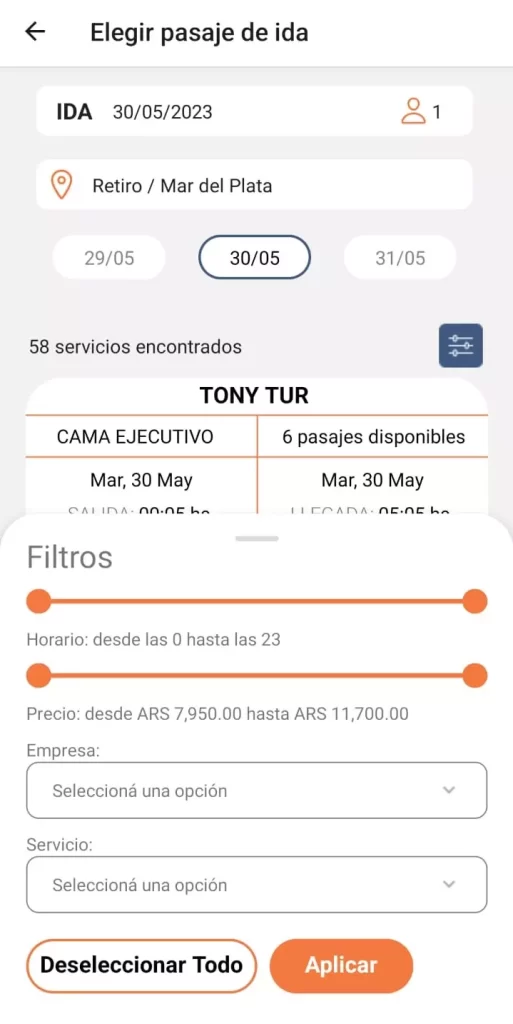
Elegir asiento
Después de que hayas elegido con qué empresa y en qué servicio querés viajar, tenés que elegir el, o los, asientos.
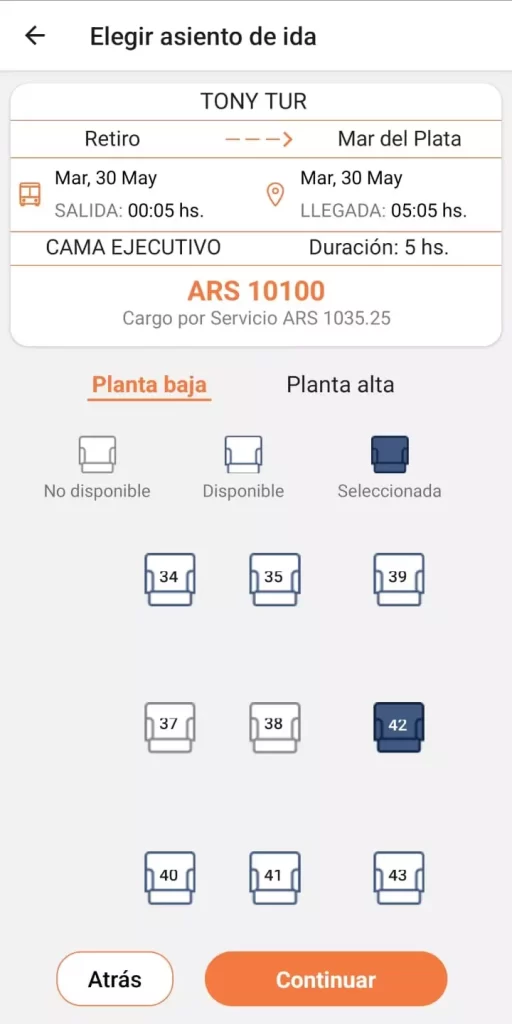
En la parte superior de la pantalla vas a ver un resumen con la información de tu pasaje, y en la mitad inferior vas a tener la opción de elegir dónde te querés sentar.
Los asientos cuyos bordes estén resaltados en azul son los que están disponibles, y los que estén en gris son los que ya fueron ocupados.
Datos del pasajero
Cuando hayas elegido tu pasaje, el siguiente paso es ingresar tus datos personales:
- Nacionalidad
- Nombre
- Apellido
- DNI
- Fecha de nacimiento
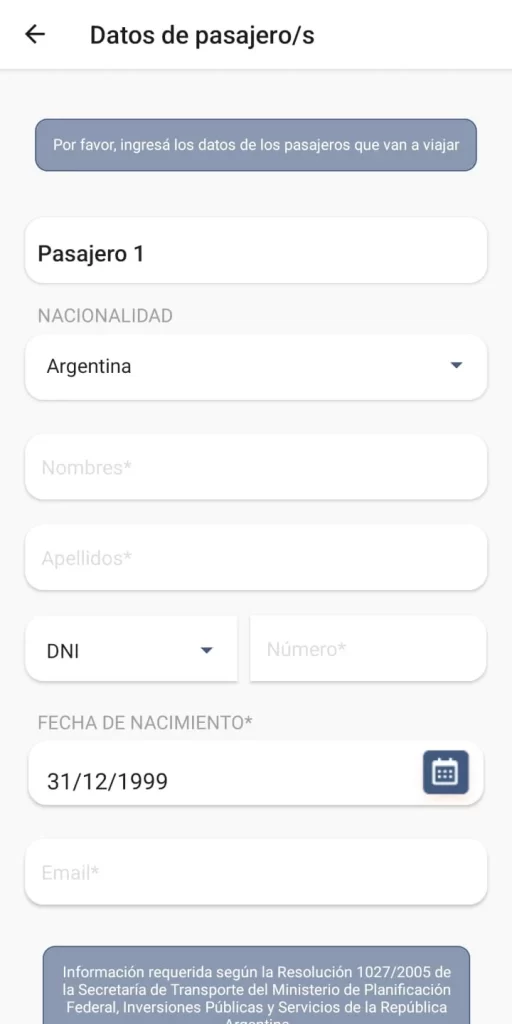
Deslizando hacia abajo, vas a encontrar el botón para confirmar tus datos y continuar. Recordá llenar todos los campos, de lo contrario no vas a poder avanzar.
Resumen de la compra
Al confirmar tus datos, lo próximo que vas a ver es el resumen de tu compra. Chequeá que todos los datos estén correctos.
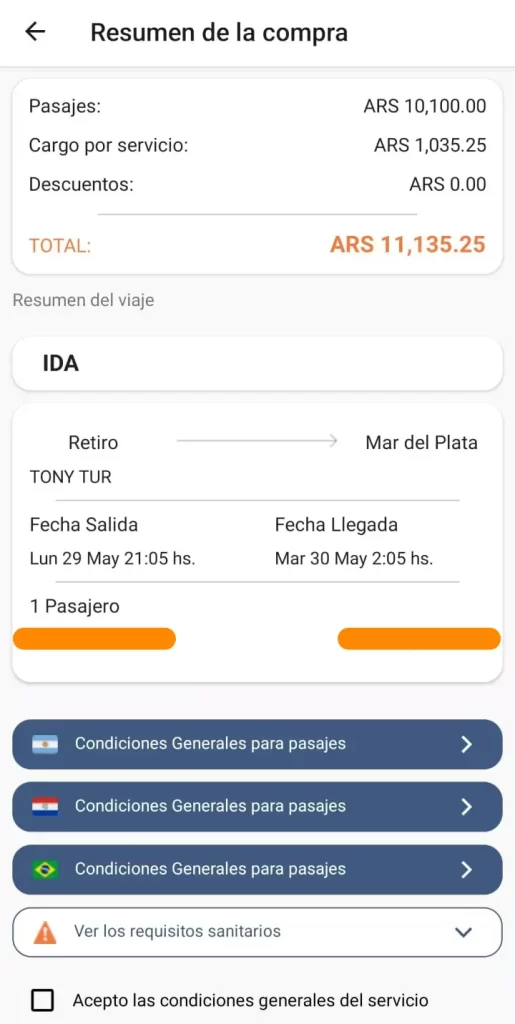
Para continuar, vas a tener que aceptar las condiciones generales del servicio y apretar el botón “Elegir medios de pago”. También, si contás con algún código promocional, debajo de las condiciones de servicio vas a encontrar el lugar para ingresarlo y aplicar el descuento.
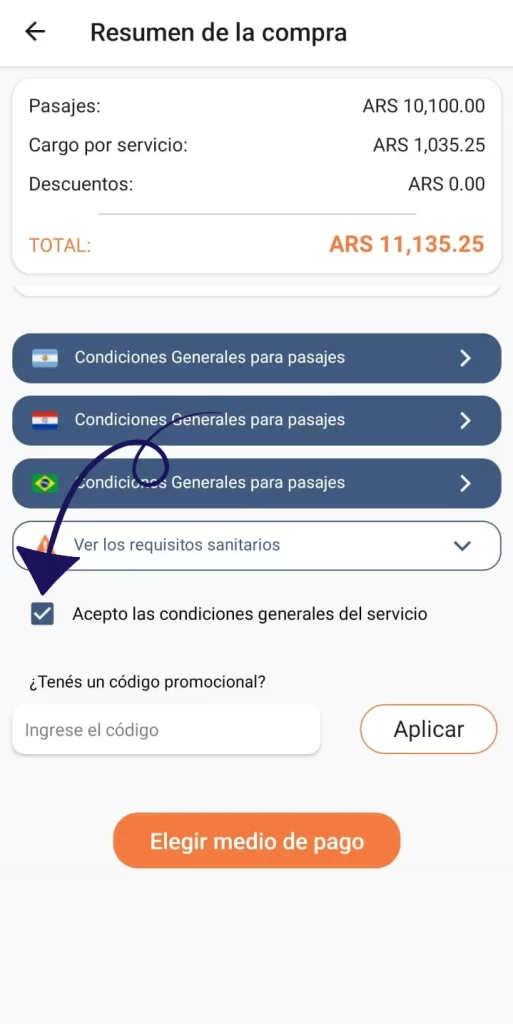
Medios de pago
En Plataforma 10 podés pagar tanto con la tarjeta de tu banco, como con una billetera virtual.
Nuevamente, en la mitad superior de la pantalla vas a ver el resumen de tu compra, y en la mitad inferior vas a poder seleccionar tu medio de pago.
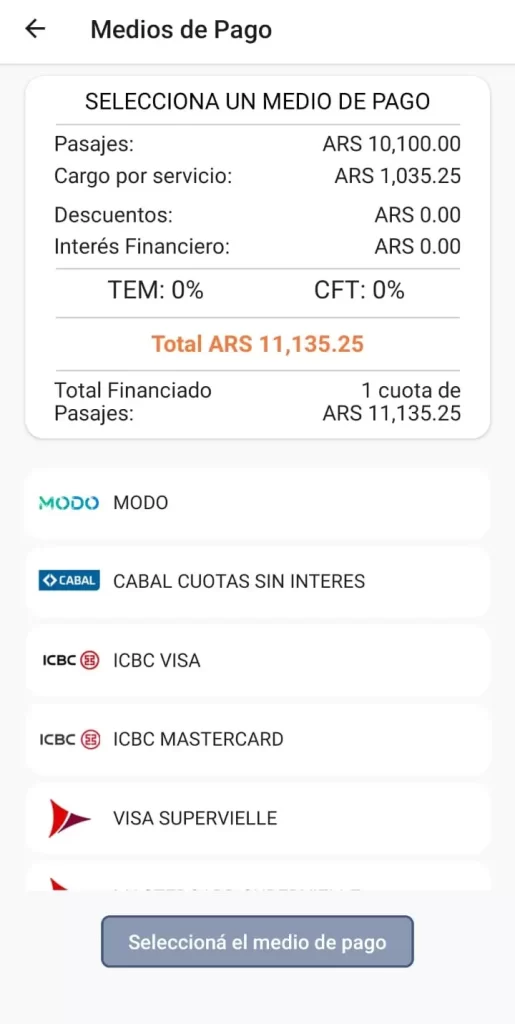
Lo que ves en la imagen de arriba es la parte superior de la pantalla y, si deslizás hacia abajo, vas a ver las demás opciones de pago.
Para seleccionar tu medio de pago solo tenés que apretar el ícono de la tarjeta o billetera virtual que quieras usar. En caso que vayas a abonar con tarjeta de crédito, podés elegir la cantidad de cuotas en las que querés pagar.
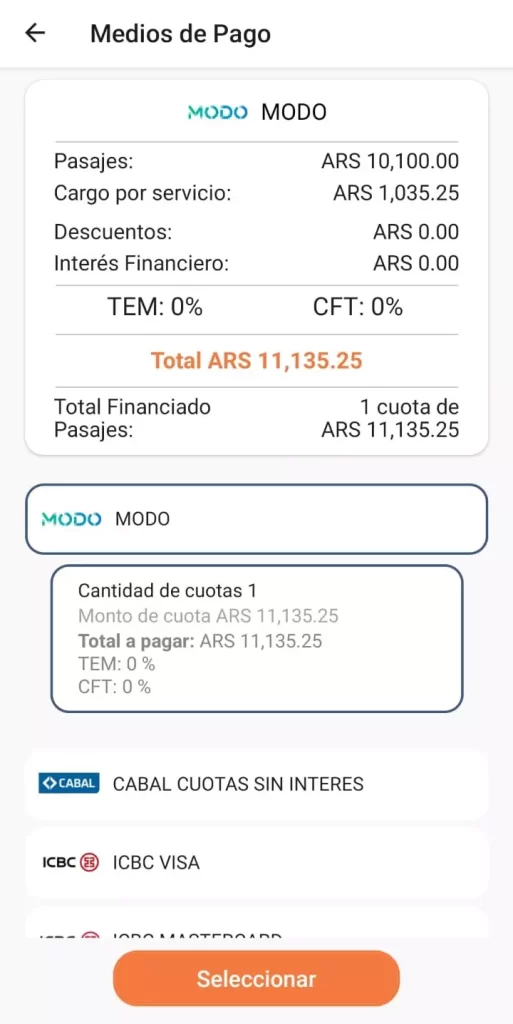
Es importante que tengas en cuenta que, una vez elegido el medio de pago, vas a tener cinco minutos para llenar los datos de la tarjeta. Vas a poder ver el cronómetro en la parte superior de la pantalla.
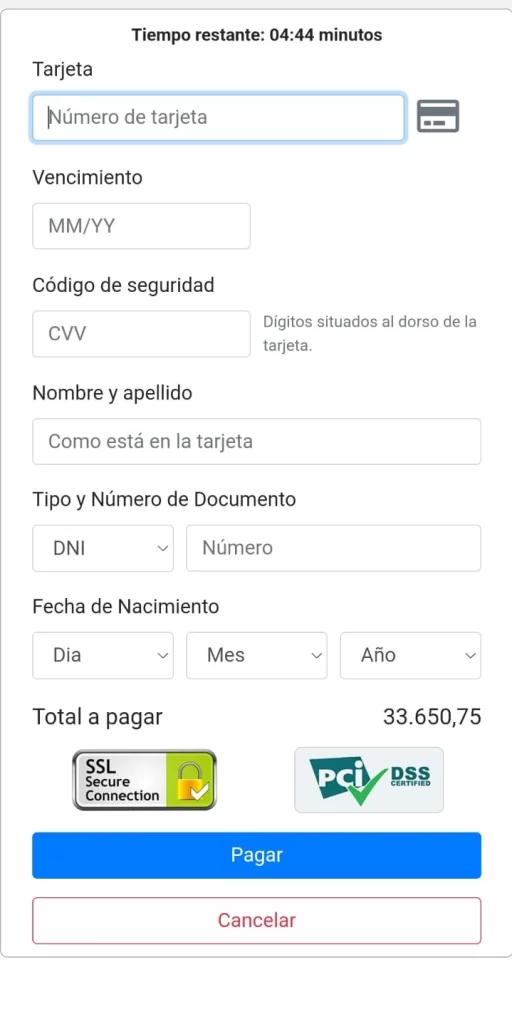
Después de completar tus datos, solo te resta apretar el botón “Pagar” y tu compra se hará efectiva.
Vas a recibir un correo en el email que ingresaste anteriormente con la confirmación de la compra. Recordá revisar la casilla de Spam en caso de que veas que la confirmación no llegó.
Descargá tu pasaje y viajá
Cuando te llegue el mail de confirmación de la compra vas a poder descargar el pasaje en tu celular, así te asegurás de no olvidártelo cuando vayas a la estación.
Conocé el Menú
Para terminar, y para que le puedas sacar todo el jugo a la aplicación de Plataforma 10, volvemos a esa imagen de la ventana de búsqueda para que puedas familiarizarte con el «Menú«.
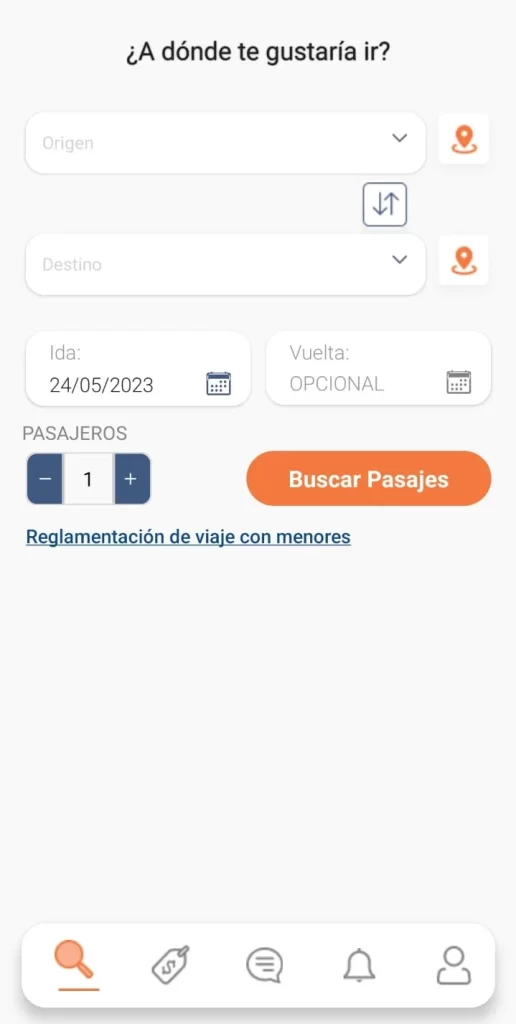
Habíamos dicho que la aplicación se abría en esta ventana por default, pero en el menú vas a poder hacer más cosas además de buscar pasajes.
En la parte de abajo vas a ver los siguientes íconos:

- El de la lupa es el que ya vimos, el de búsqueda de pasajes.
- El de la etiqueta con el signo pesos te envía a la parte de Promociones de nuestra web, para que puedas ver las ofertas de descuentos y reintegros vigentes.
- El ícono del medio es el chat, en el cual vas a poder consultar las sección de preguntas frecuentes, ponerte en contacto con un operador o hacerle una consulta a nuestra asistente virtual.
- El ícono de la campana te muestra tus notificaciones.
- El ícono de una persona es el administrador de cuentas. Acá vas a poder gestionar tus datos, ver tu historial de compras y realizar devoluciones.
¡Disfrutá la aplicación de Plataforma 10!
Y eso fue todo. Lo único que falta es que armes la valija y disfrutes de un merecido descanso.
Recordá que podés seguir a Plataforma 10 en cualquiera de nuestras redes sociales y así no perderte de nada. Nos podés encontrar en Instagram, Twitter, LinkedIn, Facebook y TikTok.

